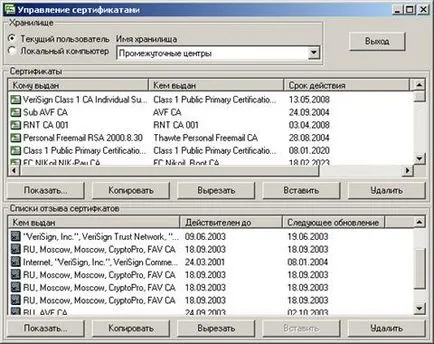Ghid de instalare pentru certificate și listele de certificate revocate (CRL) către un personal
CIPF „Crypto CSP»
Ghid de instalare și Certificatul lista de revocare (CRL) pe calculatorul personal al utilizatorului
Acest ghid descrie procedurile de instalare pentru certificatele de chei publice și liste de certificate revocate, pașii de bază pentru Certificate Management pe calculatorul personal al utilizatorului.
1.1. Setați certificatul de utilizator personal care se află în container cheie privată
1.1.1. Deschideți panoul de control al computerului, opțiunile meniului Start, Settings, Control Panel și fereastra Control Panel, selectați pictograma KriptoProCSP.


1.1.3. În fereastra care apare Certificate container de chei private
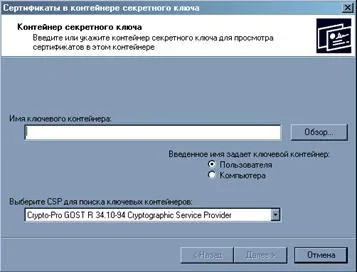

Selectați containerul cheie dorit, apoi faceți clic pe OK. Apoi, în certificatele, faceți clic pe Următorul în container cheie privată.
Așteptați până când fereastra „Certificates din cheia secretă container“ (aproximativ 5-15 secunde).
1.1.4. În fereastra care se deschide Certificate container cheie privată, faceți clic pe Properties

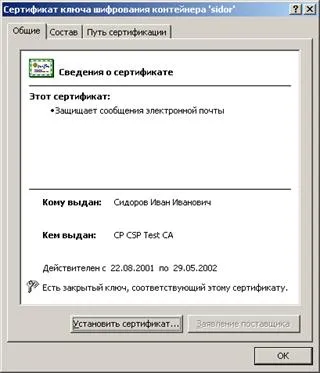
1.1.6. În Expertul importasertifikatov, faceți clic pe Următorul.

În fereastra următoare, lăsați comutatorul în poziția în mod automat selectați depozitul de certificate pe baza tipului.

Apoi, faceți clic pe "Next", "Finish" și "OK". Certificatul va fi instalat în certificatul de utilizator magazin-curent / personal.
2.1. Standard MS Windows Explorer, selectați un fișier care conține o listă de certificate revocate, faceți clic pe butonul din dreapta al mouse-ului.
2.2. În meniul drop-down, apoi faceți clic pe Instalare listă de revocare (CRL).
2.3. O fereastra se va deschide Certificate Import Wizard. Faceți clic pe Next.
2.4.  O fereastra se va deschide depozitul de certificate.
O fereastra se va deschide depozitul de certificate.


Când comutatorul la „Selectare automată magazin certificat pe baza tipului de“ revocare a certificatului Lista va fi instalat în certificatul de autoritățile de utilizare / Intermediar de certificare-actual al magazinului.
2.5. În noua fereastra Finalizarea paginii de import a certificatului Wizard, verificați dacă parametrii specificați, și apoi faceți clic pe Finish.

3.1. Instalarea CA Certificatul Root

3.1.2. O fereastra se va deschide Certificate Import Wizard. Faceți clic pe Următorul

3.1.3. O fereastra se va deschide depozitul de certificate

Când comutatorul este setat automat selectați magazinul pe baza certificatului certificatului CA rădăcină va fi instalat în depozitul de certificate, utilizatorul curent / Trusted Root Certification Authorities.
3.1.4. În noua fereastra Finalizarea paginii de import a certificatului Wizard, verificați dacă parametrii specificați, și apoi faceți clic pe Finish.

3.1.5. O fereastră se va deschide depozitul de certificate rădăcină pentru a informa despre adăugarea unui certificat CA rădăcină în magazin rădăcină. Faceți clic pe Da, certificatul va fi instalat.

4.1.1. Deschideți panoul de control al computerului, opțiunile meniului Start, Settings, Control Panel și fereastra Control Panel, faceți clic pe Internet Options (Opțiuni Internet).
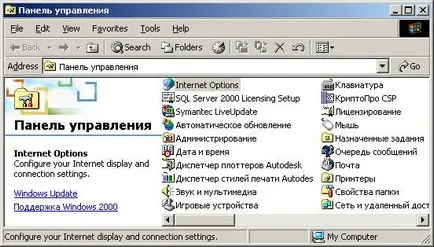
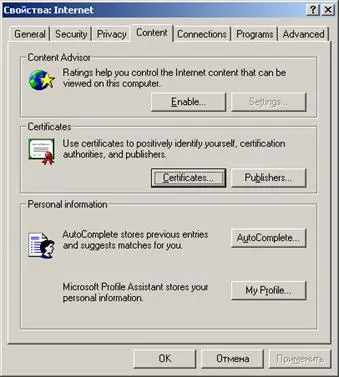
4.1.3. O fereastra se va deschide Certificate
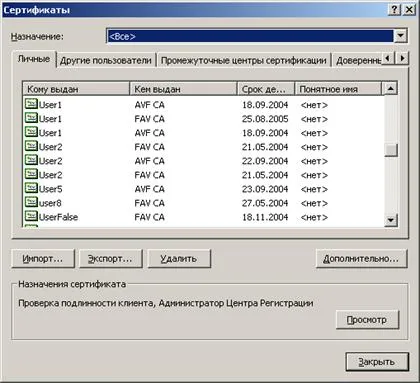
Butonul Import. Export. Eliminați permit, respectiv, de a importa certificatul într-un fișier, exportați certificatul din dosar, îndepărtați certificatul de depozit. Cu butonul Advanced instalează parametrii de certificat de export.
4.2.1. În fereastra Run (Start / Run), tastați mmc. O fereastră se deschide consola de management Console1.
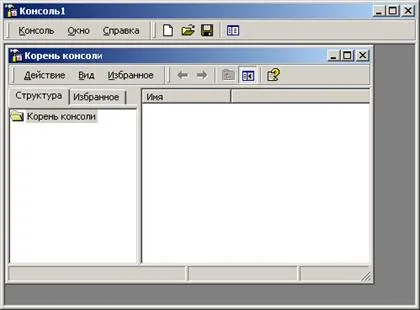
4.2.2. În elementul de meniu Consola selectați Add / Remove Snap-in. Add / Remove Snap-in fereastra care se deschide, faceți clic pe butonul Add

4.2.3. Selectați Standalone Snap-in fereastra care se deschide Adăugați Certificate snap-in și faceți clic pe Add.

4.2.4. În Certificatele de completare snap-in, setati-l la contul meu de utilizator și apoi faceți clic pe Finish.

4.2.5. Încă o dată în Add Standalone Snap-in, faceți clic pe Add, în certificatele de completare snap-in se deschide, selectați conturile de comutare pe calculator. apoi faceți clic pe Următorul. comută fereastra Selectare computer la computerul local și apoi faceți clic pe Finish.
4.2.6. În Add Standalone Snap-in, faceți clic pe Închidere. în Add / Remove Snap-in, faceți clic pe OK.
4.2.7. Controlul Console1 ia forma următoare:
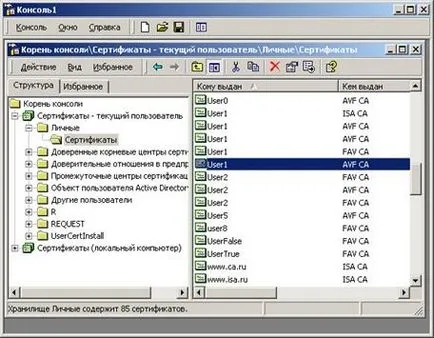
Obțineți acest utilitar poate fi gratuit pe site-ul „Crypto-Pro» www. ***** în secțiunea de descărcare sau de la comunicare spetsoperatora „Maison“.
CertMgr fereastra de utilitate. exe: